JAJU959 November 2024
- 1
- 概要
- リソース
- 特長
- アプリケーション
- 6
- 1システムの説明
- 2システム概要
- 3ハードウェア、ソフトウェア、テスト要件、テスト結果
- 4設計とドキュメントのサポート
- 5著者について
3.4.3.1 ラボ 2 のソフトウェア オプションの設定
- このラボを実行するには、前のセクション、図 3-9 で説明したようにハードウェアが設定されていることを確認します。
- セクション 3.2.1 の概要に従って CCS プロジェクトを開きます。powerSUITE を使用している場合は、手順 3 に進みます。それ以外の場合は手順 4 に進みます。
- SYSCONFIG ページを開き、[Build Options] セクションで以下を選択します。
- ラボは [Lab 2: Closed Loop CC Single Channel] を選択します。
- チャンネルを選択します。
- SFRA をイネーブルにします。
- [Run Compensation Design] ボタンをクリックして、Compensation Designer
 を開きます。
を開きます。 - 補償デザイナが起動し、有効な SFRA データ ファイルを選択するように求められます。ラボ 1 の実行から補償デザイナに SFRA データをインポートし、2 極、2 ゼロの補償器を設計します。この設計の繰り返し中により多くのマージンを確保して、ループが閉じたときにシステムが安定するようにします。
- 電流ループの補償パラメータを、図 3-18 に示します。
- [Save Comp] ボタンをクリックして、補償を保存します。 Compensation Designer ツールを閉じます。
- SYSCONFIG ページを保存します。
- powerSUITE 以外のバージョンのプロジェクトを使用する場合、[Build Settings] は solution_settings.h ファイルで直接変更されます。
C2000Ware_DigitalPower_Install_Location\powerSUITE\source\utilsに配置されています。#define LAB_NUMBER (2) #define CHANNEL_NUMBER (1) #define SFRA_ENABLED (true)
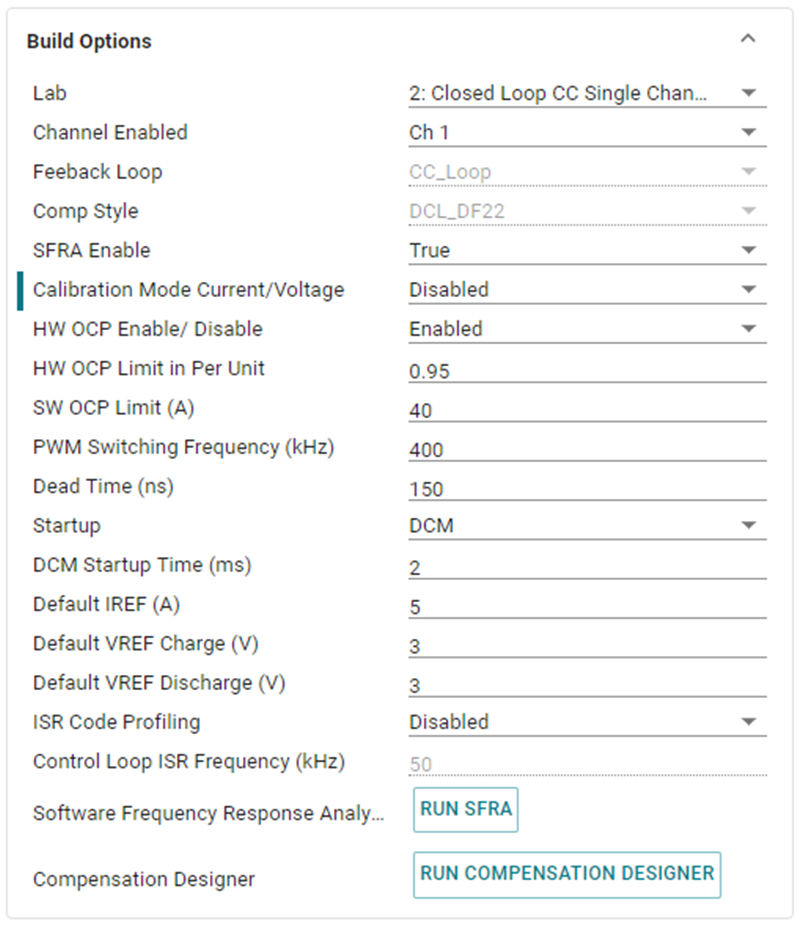 図 3-17 ラボ 2 のビルド オプション
図 3-17 ラボ 2 のビルド オプション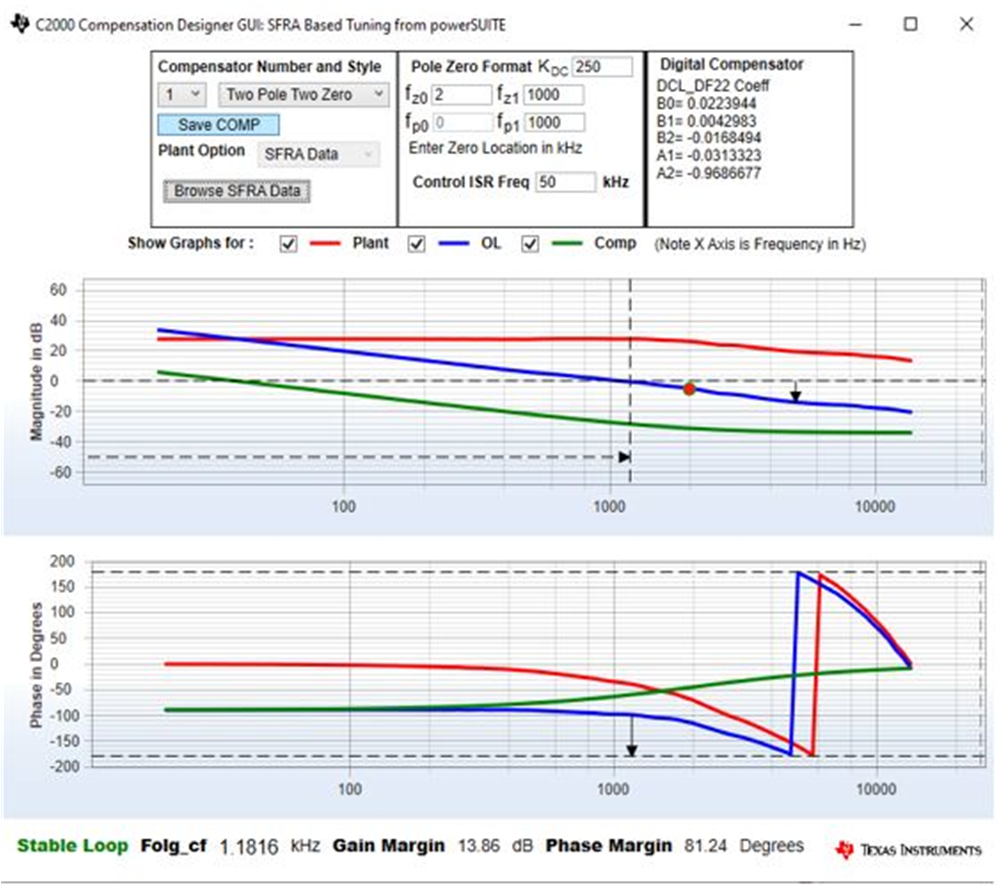 図 3-18 Compensation Designer を使用した電流ループのチューニング
図 3-18 Compensation Designer を使用した電流ループのチューニング